Situatie
Majoritatea placilor de retea wireless vin pre-configurate pentru atingerea vitezelor maxime posibile conform cu standardele suportate de fiecare dispozitiv in parte. Din pacate aceste setari implicite nu sunt intotdeauna optime si pot ajunge la pierderi de semnal, avand un impact semnificativ asupra vitezelor si stabilitatii conexiunii.
Solutie
Pasi de urmat
Am ales sa utilizez documentatia oferita de intel ca punct de pornire / baza pentru enumerarea posibilelor setari ce vor imbunatati calitatea conexiunii wireless.
Aceste setari vor lipsi partial ori in totalitate si vor fi diferite in functie de placa de retea si producatorul acesteia, dar aceasta nu este o problema deoarece sunt intuitive si se pot adapta usor.
Pentru schimbarea setarilor uneori este necesara instalarea aplicatiilor proprietare dar de obicei este suficienta utilizarea device manager cu drepturi de administrator (putem inclusiv sa deschidem un command prompt ca admin si sa scriem devmgmt.msc si sa apasam enter).
In device manager identificam placa de retea wireless si vom da dublu click pe aceasta (ori click dreapta-properties) si vom merge in tab-ul Advanced al noii ferestre:
In lista parametrilor din categoria “Property” vom verifica daca sunt prezente optiuni similare cu urmatoarele si vom aplica urmatoarele valori; in functie de device va fi necesar si un restart al masinii ori disable / enable din device manager.
In continuare vom explora cateva optiuni ce pot ameliora aceasta situatie, separat de recomandarile traditionale precum configurarea routerului wireless in acest sens sau repozitionarea dispozitivelor ori folosirea de antene/prelungitoare.
802.11a/b/g Wireless Mode or Wireless Mode – 802.11b and 802.11g
802.11n/ac/ax Wireless Mode or HT Mode – 802.11n
MIMO power save mode – No SMPS
Preferred band – Prefer 2.4 GHz band
Throughput Booster / Throughput Enhancement – Enabled
Transmit power – Highest
In setarile recomandate putem observa ca am preferat sa maximizez intensitatea puterii de transmitere si sa opresc optiunile de power savings ce ar putea duce la intreruperi sau scaderi ale vitezelor. De asemenea am ales standardele “vechi” b,g si n pe 2.4 Ghz desi am utilizat preferred band de 2.4 pentru a garanta ca acestea vor fi utilizate.
Cu noile setari este posibil chiar sa degradam performanta conexiunii, dar daca problema principala tine de natura obstacolelor dintre placa de retea wireless si (de obicei) un router wireless, atunci se pot observa imbunatatiri la vitezele de download de peste 10-20x (de la 5mbps la peste 70mbps) (megabiti nu bytes) si indepartarea spike-urilor de latenta/intarzieri, de la valori de 500-2000ms (pana la 2 secunde!!!!) ajungand la valori stabile sub 50-100ms.

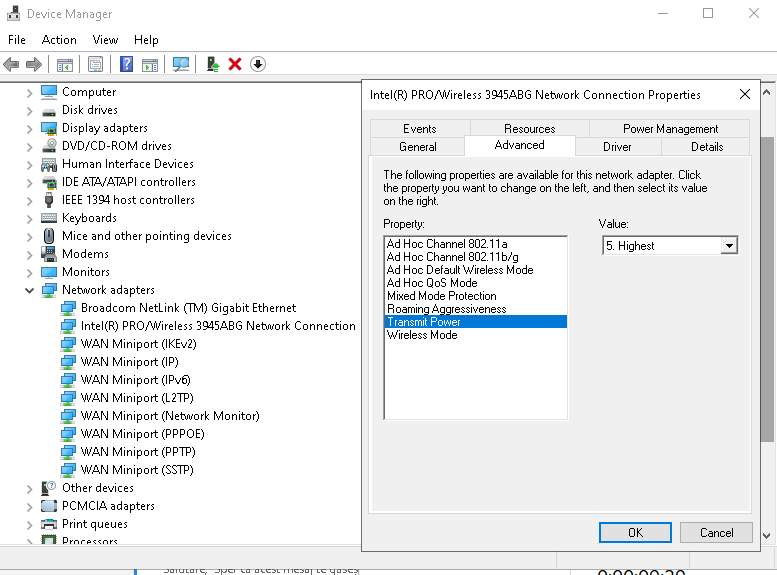
Leave A Comment?